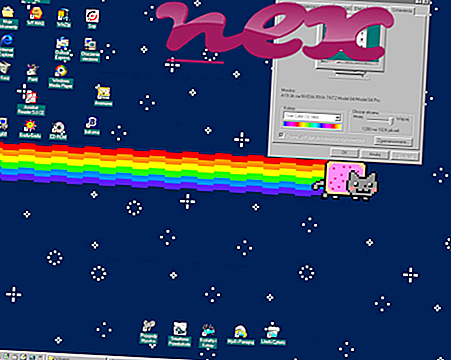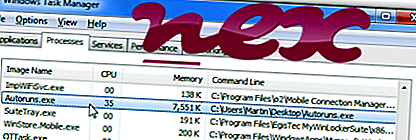
Der Prozess Autostart program viewer gehört zur Software Sysinternals Utilities oder Sysinternals autoruns der Firma Sysinternals - www.sysinternals.com (technet.microsoft.com/en-us/sysinternals).
Charakteristik: Autoruns.exe gehört nicht zu Windows und macht häufig Probleme. Autoruns.exe befindet sich in einem Unterordner des Profilordners des Benutzers oder manchmal in einem Unterordner von C: \ - normalerweise C: \ Users \ USERNAME \ Downloads \ Autoruns \ oder C: \ Users \ USERNAME \ Desktop \ . Bekannte Dateigrößen unter Windows 10/8/7 / XP sind 680600 Bytes (16% aller Vorkommen), 727712 Bytes und 9 weitere Varianten.
Das Programm hat ein sichtbares Fenster. Die Datei Autoruns.exe ist keine Windows System Datei. Die Datei Autoruns.exe ist digital signiert. Autoruns.exe kann Programme überwachen, Internet Verbindung aufbauen. Daher ist die technische Sicherheitsbewertung 23% gefährlich ; Sie sollten jedoch auch die Benutzerbewertungen lesen.
Deinstallation dieser Variante: Sie können das Programm autoruns oder Sysinternals Utilities deinstallieren oder den Software-Hersteller [1] [2] um Unterstützung bitten. Klicken Sie in der Windows-Systemsteuerung (Abschnitt Software oder Programme) auf Autoruns oder Sysinternals Utilities, um es zu deinstallieren.- Sollte sich Autoruns.exe in einem Unterordner des Benutzers "Documents" befinden, dann ist diese zu 13% gefährlich . Die Dateigröße beträgt 593.080 Bytes (28% aller Vorkommen), 661.184 Bytes, 660.160 Bytes, 398.912 Bytes oder 703.352 Bytes. Das Programm hat ein sichtbares Fenster. Die Datei ist digital signiert. Die Datei autoruns.exe ist keine Windows System Datei. Autoruns.exe kann Programme überwachen. Deinstallation dieser Variante: Sie können Sysinternals Utilities deinstallieren oder den Support um Hilfe bitten. Rufen Sie Sysinternals Utilities in der Windows-Systemsteuerung (Abschnitt Software oder Programme) auf, um es zu deinstallieren, oder rufen Sie technet.microsoft.com für den Kundensupport auf.
- Sollte sich Autoruns.exe in einem Unterordner von "C: \ Programme" befinden, dann ist diese zu 10% gefährlich . Die Dateigröße beträgt 646.264 Bytes (20% aller Vorkommen), 650.392 Bytes, 671.904 Bytes, 670.880 Bytes oder 731.000 Bytes. Diese Datei ist keine Windows System Datei. Die Datei hat eine digitale Signatur. Autoruns.exe kann Programme überwachen, Internet Verbindung aufbauen. Deinstallation dieser Variante: Zum Deinstallieren bzw. Entfernen klicken Sie in der Systemsteuerung auf Software und dann auf Total Commander .
- Sollte sich Autoruns.exe in einem Unterordner von Windows Ordner für temporäre Dateien befinden, dann ist diese zu 23% gefährlich . Die Dateigröße beträgt 746.128 Bytes (25% aller Vorkommen), 716.456 Bytes, 666.816 Bytes oder 591.040 Bytes.
- Sollte sich Autoruns.exe in einem Unterordner von C: \ Windows befinden, dann ist diese zu 0% gefährlich . Die Dateigröße beträgt 716448 Bytes.
Wichtig: Einige Malware tarnt sich als Autoruns.exe. Bitte kontrollieren Sie deshalb, ob es sich bei dem Prozess Autoruns.exe auf Ihrem PC um einen Schädling handelt. Wir empfehlen den Security Task Manager, um die Sicherheit Ihres Computers zu überprüfen. Dies war einer der Top Download Picks von The Washington Post und PC World .
Ein aufgeräumter Computer ist die beste Voraussetzung, um Autoruns Probleme zu vermeiden. Dies bedeutet, dass Sie nach Malware suchen, Ihre Festplatte mit 1 CleanMgr und 2 SFC / SCANNOW bereinigen, 3 nicht mehr benötigte Programme deinstallieren, nach Autostart-Programmen suchen (mit 4 msconfig) und Windows 5 Automatic Update aktivieren. Denken Sie immer daran, regelmäßige Sicherungen durchzuführen oder zumindest Wiederherstellungspunkte festzulegen.
Wenn Sie auf ein tatsächliches Problem stoßen, versuchen Sie, das letzte, was Sie getan haben, oder das letzte, was Sie installiert haben, bevor das Problem zum ersten Mal aufgetreten ist, abzurufen. Verwenden Sie den Befehl 6 resmon, um die Prozesse zu identifizieren, die Ihr Problem verursachen. Selbst bei schwerwiegenden Problemen ist es besser, anstatt Windows neu zu installieren, die Installation zu reparieren oder bei Windows 8 und höheren Versionen den Befehl 7 DISM.exe / Online / Cleanup-image / Restorehealth auszuführen. Auf diese Weise können Sie das Betriebssystem reparieren, ohne Daten zu verlieren.
Die folgenden Programme haben sich als hilfreich erwiesen, um den Autoruns.exe-Prozess auf Ihrem Computer zu analysieren: Ein Sicherheitsaufgaben-Manager zeigt alle ausgeführten Windows-Aufgaben an, einschließlich eingebetteter versteckter Prozesse wie Tastatur- und Browserüberwachung oder Autostart-Einträge. Eine eindeutige Sicherheitsrisikoeinstufung gibt an, mit welcher Wahrscheinlichkeit es sich bei dem Prozess um potenzielle Spyware, Malware oder einen Trojaner handelt. B Malwarebytes Anti-Malware erkennt und entfernt schlafende Spyware, Adware, Trojaner, Keylogger, Malware und Tracker von Ihrer Festplatte.
Verwandte Datei:
excel.exe oberontb.dll hpkbdapp.exe Autoruns.exe nox_adb.exe dlprotect.exe sfkex64.exe systools.dll flashgetbho.dll winsrv.exe youtubedownloadertoolbarie.dll